Odstranjevanje in obnavljanje košare na namizju

- 2371
- 297
- Miss Sherman Lind
Košara je mesto shranjevanja informacij o oddaljenih podatkih, rezervnega dela diska, kjer so datoteke nameščene, preden se izbrišejo iz sistema. Obstaja tako, da lahko uporabniki pomotoma vrnejo oddaljene podatke. Nahaja se na sistemskem disku, na glavnem zaslonu se prikaže le bližnjica. Zato lahko enostavno odstranite in nato obnovite košaro na namizju.

Naslednja dejanja je mogoče izvesti z določenim elementom:
- preimenovanje;
- nastavite količino podatkov, ki jih bo sprejel;
- ustvarjanje bližnjice na namizju ali na katerem koli drugem mestu (čeprav ni jasno, kdo je morda potrebno);
- jasno;
- Izbrišite datoteke iz računalnika neposredno, ne da bi se postavili v košarico.
Če želite izvesti katero koli od zgoraj omenjenih dejanj, pokličite kontekstni meni z desnim klikom na etiketo in tam že konfigurirajte svoje nastavitve.
Odstranitev in obnova košare
Ikono lahko odstranite na namizju na naslednji način:
- Pojdite na meni "Start", "Upravljanje", "Personalizacija". Ali z desno miškino tipko kliknite iz nič, pokličite meni in kliknite "Personalizacija".
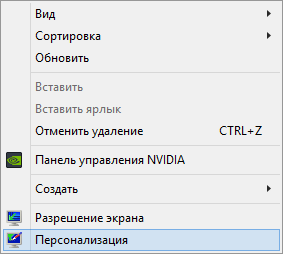
- Kliknite gumb "Spremeni namizne ikone".
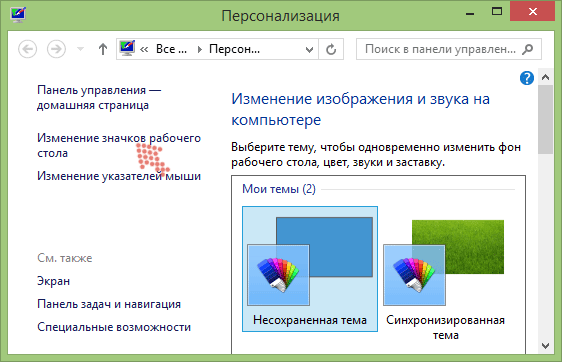
- Odstranite kontrolno točko iz koš za recikliranje (košara).
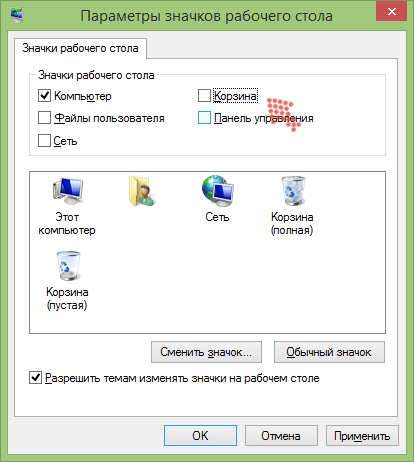
Na enak način lahko košaro vrnete na namizje, če je ni več. Samo v okno Nastavitve. V akciji obstajajo tudi druge metode:
- Pokličite meni z desno miškino tipko kliknite zaslon.
- Kliknite "Ustvari", nato "Nova mapa".
- Kot ime vnesite naslednje: Košara.645ff040-5081-101B-9F08-00AA002F954E.
- Kliknite Enter.
- Pripravljen. Če pa spremenite ime, se bo ikona s slike papirnate košare spet spremenila v rumeno mapo.
Uporabite lahko še težji način:
- Pokličite ukaz "Execute" v meniju Start ali kombinacije "Winkey+R".
- Klicaj gpedit.MSC.
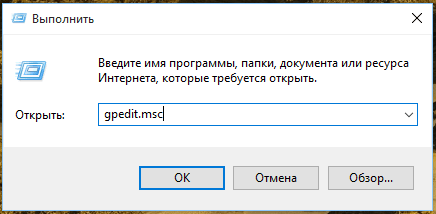
- Odpre se okno skupinske politike.
- Pojdite v razdelek »Uporabniška konfiguracija«, nato pa »Administrativne predloge«, nato »Desktop«.
- V lastnostih "Izbriši košaro z namizja" točke, morate nastaviti vrednost "ni dana".
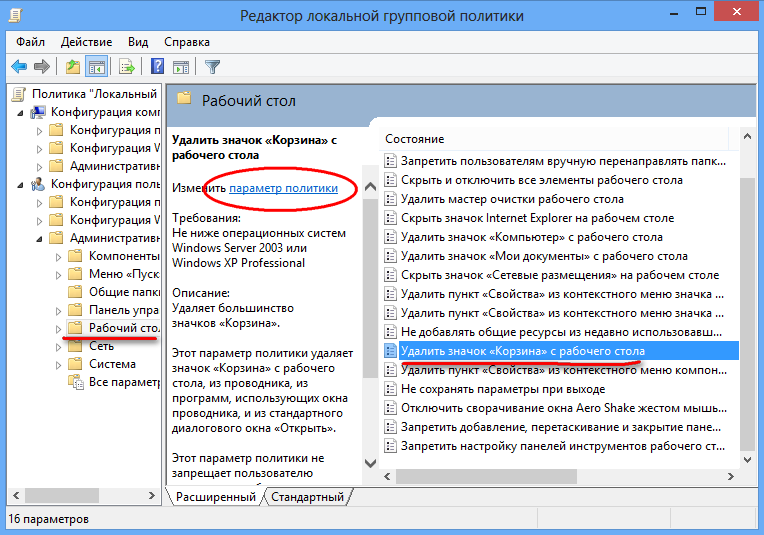
- Izpolnite računalnik.
To so načini, da košaro vrnemo na namizje, če je nenadoma izginil od tam. Vzroki za izginotje so lahko zelo različni: virusi, dejanja nekaterih aplikacij ali drugih uporabnikov.
Programi za obnovitev
Pogosto obstajajo situacije, ki jih je uporabnik po nesreči izbrisal nekaj podatkov in razčistil košaro. Na prvi pogled se morda zdi, da so informacije nepreklicno izgubljene. Obstajajo pa aplikacije, ki vam omogočajo, da obnovite izbrisane podatke, na primer, na primer HandARecovery, DataRecoveryWizard, Recuva.
Handy obnovitvene aplikacije: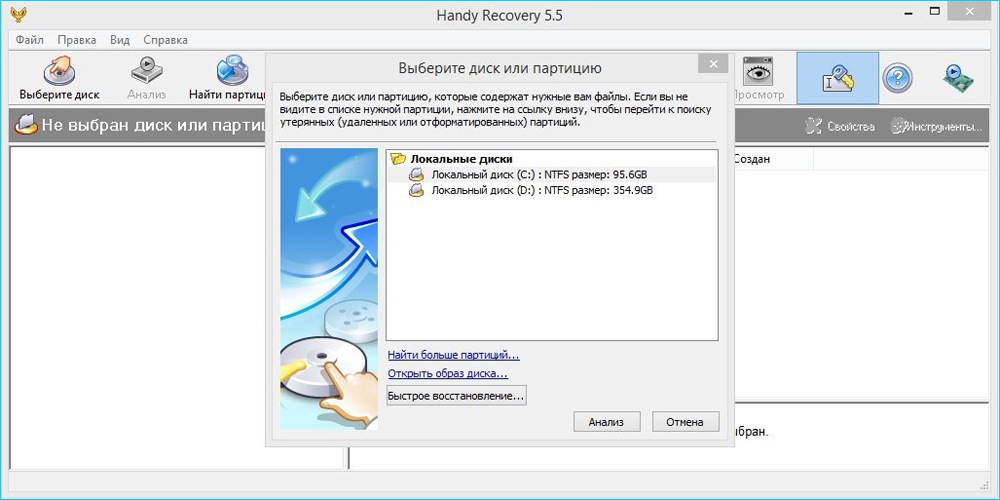
- Podpora za vse datotečne sisteme.
- Iskanje vrste datoteke.
- Ustvarjanje slike na disku.
- Prevladujte vsebino oddaljenih datotek.
- Obnova iz oddaljenih in oblikovanih odsekov.
- Obnova datotek, tudi tistih, ki so bile izbrisane, zaobide koš, tudi iz odstranljivih medijev.
Program je plačan, vendar je predlagana 30-dnevna preizkusna različica.
Čarovnik za obnovitev podatkov je tudi plačan program, lahko obnovi podatke: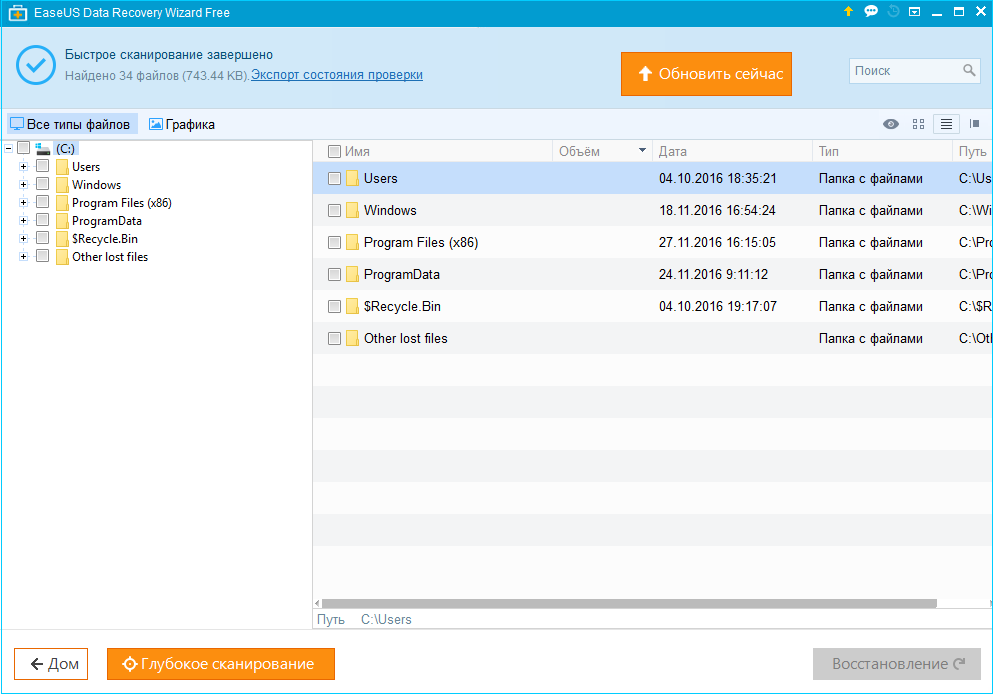
- po virusnem napadu;
- Če je disk poškodovan ali del;
- z napakami branja z diska;
- Po čiščenju in hitrem odstranjevanju zaobide koš;
- Če je operacijski sistem letel;
- Po oblikovanju diska.
Recuva je preprost pripomoček, ki se prodaja ločeno ali kot del paketa CCleaner Professional Plus. Programska oprema je zasnovana za izboljšanje procesa organiziranja datotek v računalniku: poiščite in izbrišite neuporabljene aplikacijske datoteke, registrske napake, zbirate podatke o sistemu. Rekuva- Edini del paketa, ki vam omogoča obnovo očiščene košare in drugih podatkov, ki jih je uporabnik zmotil.
Utility je zelo enostaven za uporabo:
- Namestite in zaženite program.
- V oknu, ki se odpre, izberite vrsto datotek, ki jih želite obnoviti. Če niste prepričani, pritisnite vse datoteke (vse datoteke).
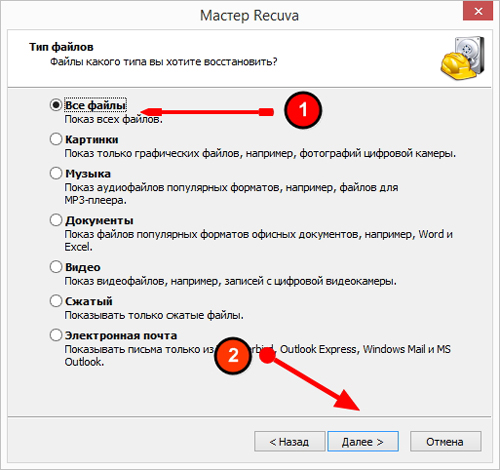
- Program bo vprašal, ali želite pred tem ustvariti sliko svojega diska. Da ne bi zapravljali dodatnega časa, označite "ne. Opomore neposredno od mojega vožnje ".
- Nato nastavite, kje naj program išče:
- povsod;
- na odstranljivem mediju;
- v mojih dokumentih;
- v košarici;
- na določenem mestu (morate nastaviti pot);
- na virtualnem disku;
- na CD -ju ali DVD -ju.
Če želite obnoviti očiščeno košaro, označite "v koš za recikliranje" (v košarici).
- Povabljeni boste, da označite kontrolno točko globinskega skeniranja (vklopite analizo -depth), kar pomeni naprednejše iskanje, vendar lahko traja več kot eno uro. Zato najprej zaženite skeniranje, ne da bi opazili ta izdelek, in če ničesar ne najdete, nato vklopite možnost globokega skenira.
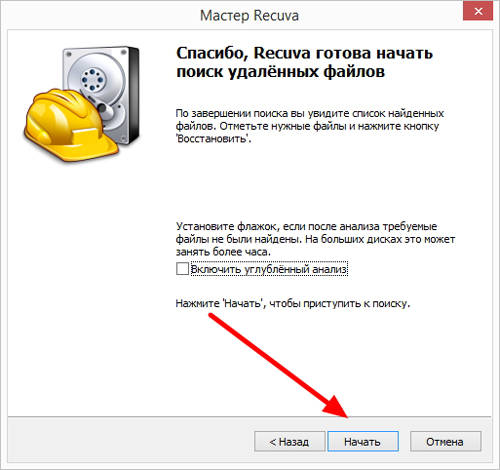
- Postopek skeniranja se bo začel, zaradi česar bo program izdal seznam najdenih datotek.
- Kliknite gumb v zgornjem desnem desnem "preklopu v napredni način" (Omogoči razširjen način). Zdaj si lahko ogledate seznam na levi in na desnem oknu s tremi zavihki. Prva je datoteka datoteke, drugi podrobni podatki o njej (velikost, ko je ustvarjena, spremenjena itd.D.) in na tretji, nepotrebni podatki o uporabniškem sistemu.
- Praznujte s klopi tiste datoteke, ki jih želite obnoviti, in kliknite preverjeno (obnovite obnovitev), nato pa izberite mesto za shranjevanje.
To so koristni programi za delo z oddaljenimi podatki. Seveda lahko uporabite samo košaro ali pa jo na splošno odstranite z namizja in uporabite napredne aplikacije.

